
İçindekiler:
- Adım 1: Adım 1: KEPserver'ı kurun
- Adım 2: Adım 1, 1: KEPserver'ı kurun
- 3. Adım: 2. Adım: Düğüm Kırmızısını Kullanarak Verileri Okuyun
- Adım 4: Adım 3: Siemens PLC'nizi Kurun
- Adım 5: Adım 4: UR5 Kolunuzu Ayarlayın
- Adım 6: Adım 5: KEPserver Kullanarak Verileri Okuyun
- Adım 7: Adım 6: Etiketler Form Kanalını IoT Gateway'e taşıyın
- Yazar John Day [email protected].
- Public 2024-01-30 13:19.
- Son düzenleme 2025-01-23 15:13.
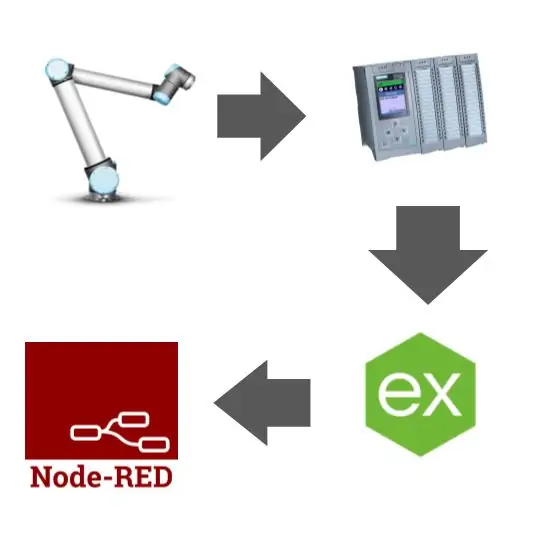
Gereksinimler
Düğüm kırmızısı:
KEPserver:
Adım 1: Adım 1: KEPserver'ı kurun
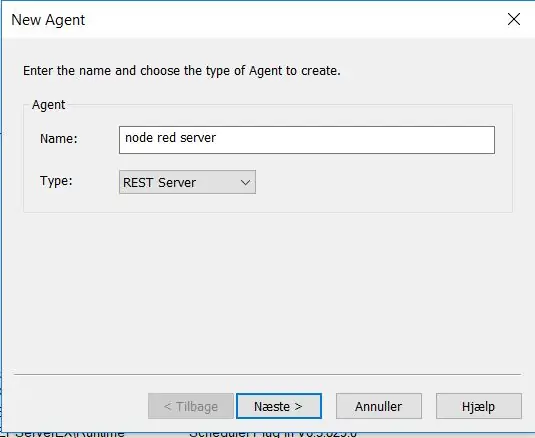
Önce KEPserver'da bir IoT Gareway kurun. IoT Gateway altında yeni bir aracı oluşturmanız yeterlidir.
Yeni aracının bir REST sunucusu olması gerekiyor
Ağ bağdaştırıcısını yerel olarak ayarlayın ve bir bağlantı noktası seçin. Kırmızı düğüm kullanılarak okunacağı için adresi mavi ile not edin.
Adım 2: Adım 1, 1: KEPserver'ı kurun
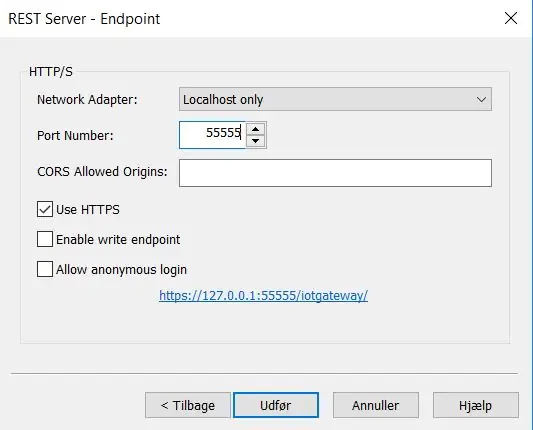
Ağ bağdaştırıcısını yerel olarak ayarlayın ve bir bağlantı noktası seçin. Kırmızı düğüm kullanılarak okunacağı için adresi mavi ile not edin.
KEPserver artık yapılandırılmıştır.
3. Adım: 2. Adım: Düğüm Kırmızısını Kullanarak Verileri Okuyun
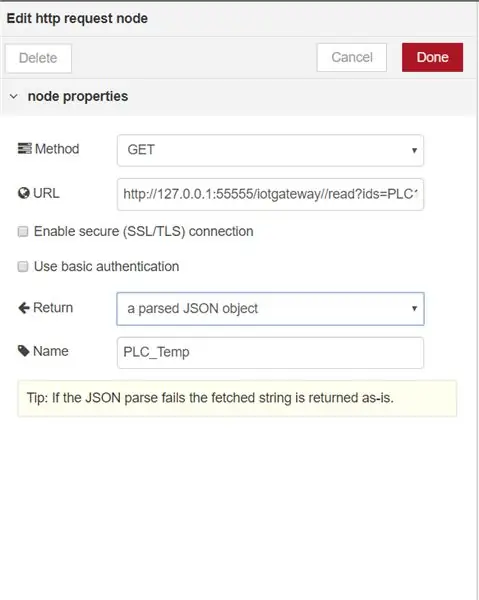
Kırmızı düğüme bir HTTP isteği ekleyin.
Bir JSON nesnesi döndürmek için HTTP isteğinin ayarlanması gerekir.
URL, daha önce belirtildiği gibi aynıdır, ancak biraz daha fazlasına ihtiyacı vardır. https://127.0.0.1:55555/iotgateway//read?ids=”Kanal adı”. "cihaz adı". "Etiket adı"
Bu değeri okumak size verileri JSON formatında verecektir.
Adım 4: Adım 3: Siemens PLC'nizi Kurun
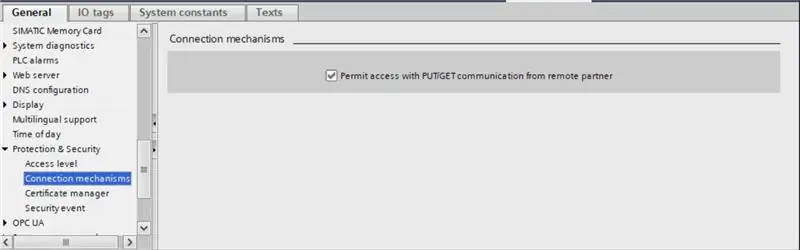
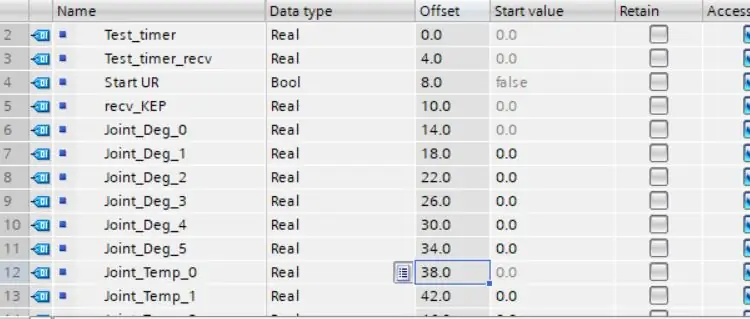
İlk önce KEP ile iletişim kurmak için PLC'nizde "allow put/get" seçeneğini true olarak ayarlayın. Bu ayar, PLC seçilerek ve özelliklere bakılarak "cihazlar ve ağ" altında bulunabilir.
İstediğiniz verileri bir DB'ye kaydedin. DB'yi optimize edilmemiş olarak ayarlayın. Artık her değerin bir "ofset" değeri olmalıdır. Bu, KEP sunucusunun okuduğu adrestir.
PLC artık KEPserver ile haberleşmeye hazırdır.
Adım 5: Adım 4: UR5 Kolunuzu Ayarlayın
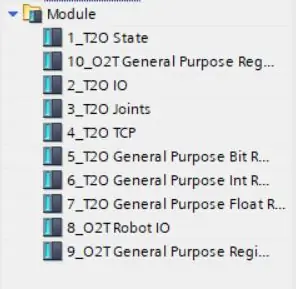
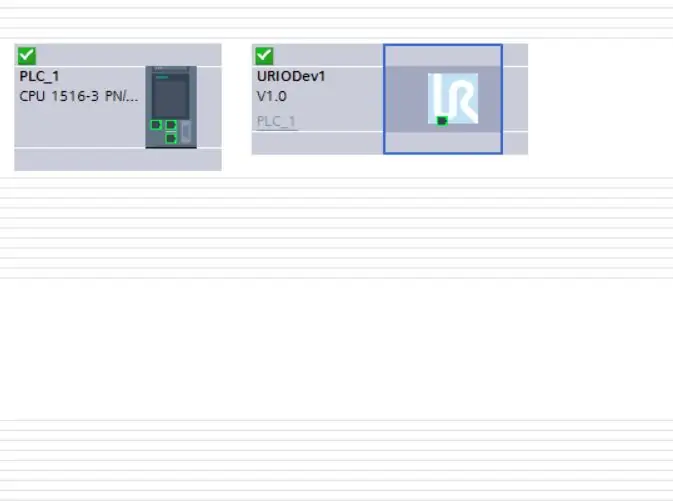
UR5'iniz için GDS dosyaları ve kurulum için daha ayrıntılı bir kılavuz aşağıdaki bağlantıda bulunabilir.
www.universal-robots.com/how-tos-and-faqs/…
Kısa sürüm, önce GDS dosyalarını yükler. Orada topoloji görünümünde bir "URIODev1" de drob sonra. Mavi metne basın ve PLC'ye atayın. URIODev1'i seçin ve cihaz görünümünde tüm modülleri sırayla ekleyin.
UR5'te "PROFINET IO Cihazı"nı etkinleştirin. "Kurulum" altında bulunabilir.
tamamen yapılandırılmış bir siemens projesi dahil edilmiştir. Proje, her bir eklemin oryantasyonunu ve sıcaklığını okur.
Adım 6: Adım 5: KEPserver Kullanarak Verileri Okuyun
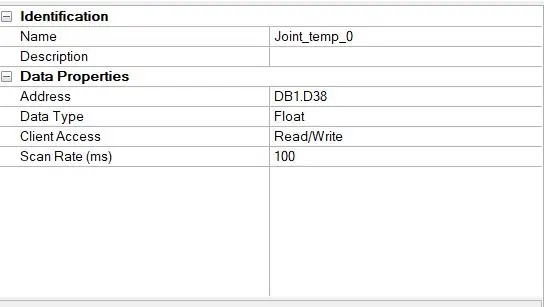
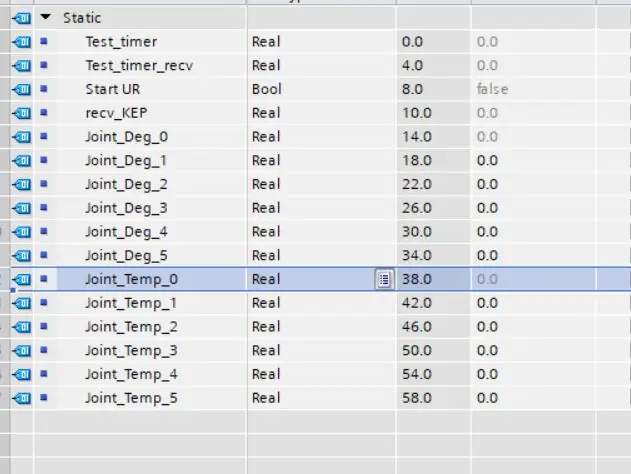
KEPserver, TIA portalında optimize edilmemiş Veri Bloklarından veri okuyabilir. Dahil edilen programda bazı veriler içeren bir DB. İlk önce PLC'yi KEPserver'da kurun. Bu, KEP'te "bağlanabilirlik" altında "yeni bir kanal" eklenerek yapılır. "Kanal sihirbazında" "siemens TCP/IP Ethernet"i seçin. Kanal adı ve cihaz adı, düğüm kırmızısıyla okunan şeydir. Geri kalan ayarları olduğu gibi bırakmanız yeterlidir.
Dahil edilen fotoğraflar, bir KEP etiketinin sözdizimini gösterir ve "Joint_Temp_0" semiens değişkeni, KEP'in bu ayarları kullanarak okuduğu şeydir.
Adım 7: Adım 6: Etiketler Form Kanalını IoT Gateway'e taşıyın
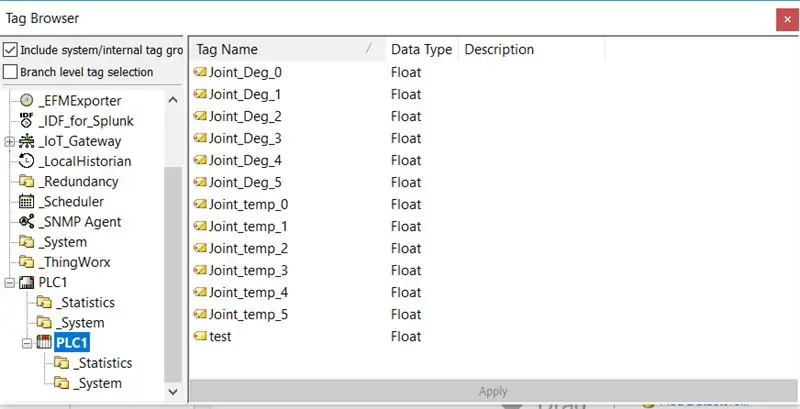
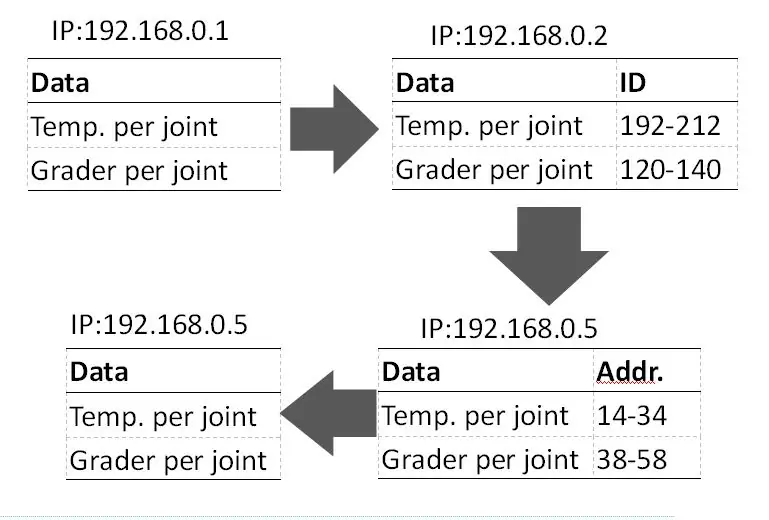
KEPserver'ınızın üst kısmında "Birden çok öğe ekle" işlevi vardır. IoT sunucunuzu işaretleyin ve bu düğmeye basın. Etiket tarayıcısında, yapılandırılmış cihazınızı seçin ve etiketleri gerektiği gibi ekleyin. Etiketin adı, adres düğümünün kırmızı okumalarının son kısmıdır. Veri akışını gösteren basitleştirilmiş bir akış şeması eklenmiştir.
Önerilen:
Arduino WiFi'yi ESP8266 Kullanarak Buluta Bağlama: 7 Adım

Arduino WiFi'yi ESP8266 Kullanarak Buluta Bağlama: Bu dersimizde Arduino'nuzu WiFi üzerinden IoT bulutuna nasıl bağlayacağınızı anlatacağız.Arduino ve ESP8266 WiFi modülünden oluşan bir kurulumu IoT Thing olarak yapılandırıp hazır hale getireceğiz. AskSensors cloud.L ile iletişim kurmak için
Raspberry Pi ve AIS328DQTR Kullanarak Hızlandırmayı Python Kullanarak İzleme: 6 Adım

Raspberry Pi ve AIS328DQTR Kullanarak İvmeyi Python Kullanarak İzleme: İvme sonludur, bence bazı Fizik yasalarına göre. Karaya çıkan en hızlı yaratık, arada bir avını yakalamak için en yüksek hızını kullanır. NS
IoT Temelleri: Mongoose OS Kullanarak IoT'nizi Buluta Bağlama: 5 Adım

IoT Temelleri: Mongoose OS Kullanarak IoT'nizi Buluta Bağlama: Tamircilik ve elektronikle ilgilenen biriyseniz, genellikle IoT olarak kısaltılan Nesnelerin İnterneti terimiyle karşılaşırsınız ve internete bağlanabilen bir dizi cihazı ifade eder! Böyle bir insan olmak
L293D Kullanarak Motoru Arduino'ya Bağlama: 3 Adım

L293D Kullanarak Motoru Arduino'ya Bağlama: Bir motor, robotiğin temel yapı taşıdır ve Arduino öğreniyorsanız, ona bir motor bağlamayı öğrenmek çok önemlidir. Bugün bunu L293D ic kullanarak yapacağız. Bir L293D motor sürücüsü IC'si gerçekten önemlidir. Aksi takdirde, olacak
I2C Kullanarak İki OOBoard'u Birbirine Bağlama: 4 Adım

I2C Kullanarak İki OOBoard'u Birlikte Bağlama: Bu talimat, I2C kullanarak iki OOBoard'un nasıl bağlanacağını kapsar
